

Snímací jednotka může během tisku automaticky provádět úpravu polohy obrazu (registraci médií) a nastavení hustoty barev. To snižuje chyby při registraci a posun barev při dlouhodobých úlohách, což má za následek vysoce kvalitní výtisky.
Cyklická a barevná média nejsou snímací jednotkou podporována.
Výchozí nastavení jsou nainstalovaná v aplikaci Settings Editor. Nastavení úpravy snímací jednotky lze také změnit na ovládacím panelu a nástroji PRISMAsync Remote Manager v nastavení úlohy a automatizovaném postupu zpracování.
Otevřete aplikaci Settings Editor a přejděte do části: .
 Karta [Nastavení systému]
Karta [Nastavení systému] Přejděte do části [Základní].
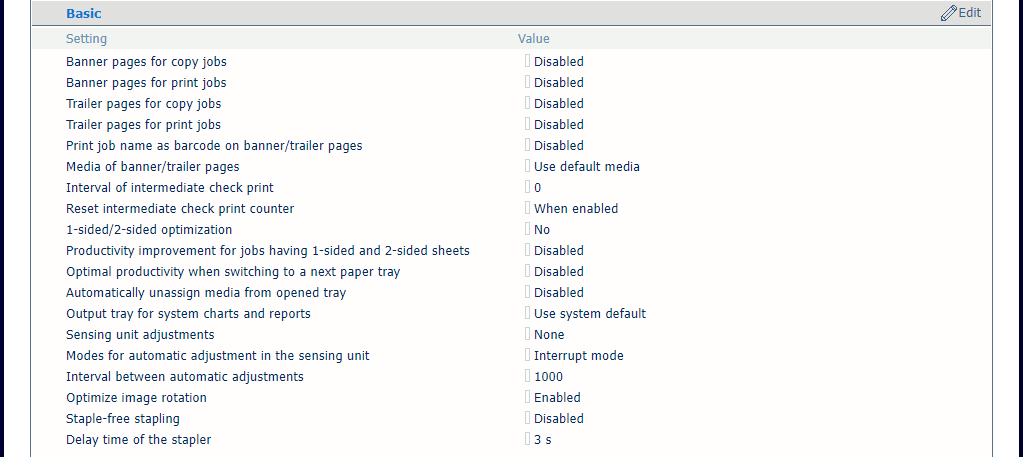 Část [Základní]
Část [Základní] Použijte nastavení [Nastavení snímací jednotky] pro výběr toho, které automatické úpravy provádí snímací jednotka.
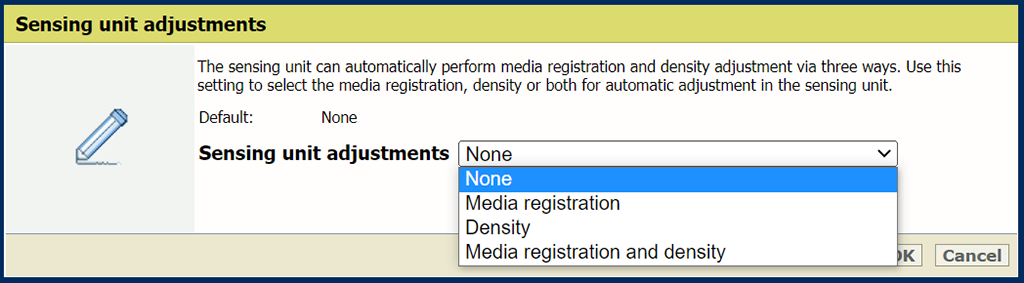 Nastavení [Nastavení snímací jednotky]
Nastavení [Nastavení snímací jednotky] Klepněte na tlačítko [OK].
Pomocí nastavení [Režimy automatických úprav] můžete vybrat režim pro automatické úpravy. Úpravy lze provádět ve dvou režimech: plynulého nebo přerušovaného.
V nepřetržitém režimu tiskárna tiskne vzory v ořezových oblastech každého listu tiskové úlohy. Snímací jednotka automaticky skenuje a měří vzory, jakékoli odchylky jsou systémem automaticky opraveny, aby byla zajištěna konzistence kvality tisku.
V režimu přerušení se měřicí diagramy tisknou v intervalech. Měřicí diagramy jsou vyprázdněny v zásobníku snímací jednotky. Snímací jednotka automaticky skenuje a měří měřicí diagramy, jakékoli odchylky jsou systémem automaticky opraveny, aby byla zajištěna konzistence kvality tisku. Když je zásobník snímací jednotky plný, uživatelská úloha pokračuje, ale měřicí diagramy se již nevytisknou a obsluha nedostane zpětnou informaci.
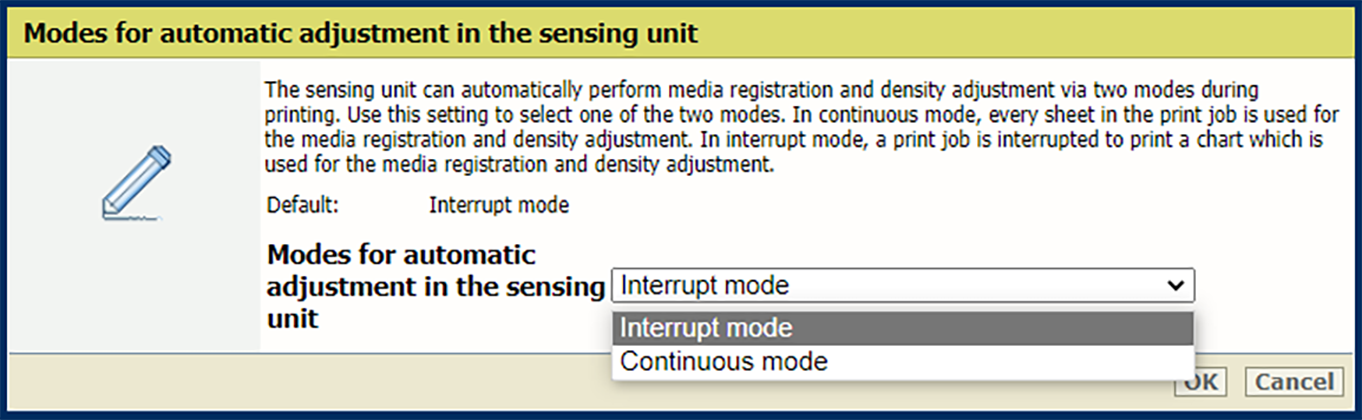 Nastavení [Režimy automatických úprav]
Nastavení [Režimy automatických úprav] Klepněte na tlačítko [OK].
V případě, že používáte přerušovaný režim, zadejte interval. Pomocí nastavení [Interval mezi automatickými úpravami ve snímací jednotce] nastavíte požadovaný časový interval.
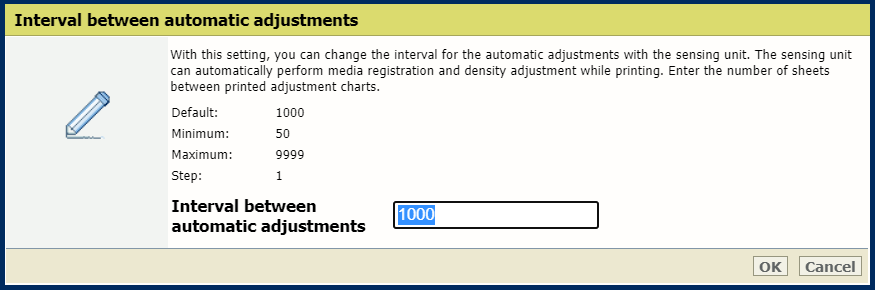 Nastavení [Interval mezi automatickými úpravami ve snímací jednotce]
Nastavení [Interval mezi automatickými úpravami ve snímací jednotce] Toto nastavení je dostupné pouze v nástroji Settings Editor.
Klepněte na tlačítko [OK].